Вы ищете способ открывать новые вкладки в фоновом режиме в Safari на своем Mac? Вы хотите, чтобы была возможность открывать новые ссылки в новой вкладке? Хотите больше контроля над тем, как работают ваши ссылки и как они позиционируются?
Больше всего в Safari на моем Mac меня раздражает тот факт, что когда я открываю ссылку в новой вкладке, она сразу становится активной; Я предпочитаю, чтобы мои ссылки открывались в фоновом режиме.
Например, если я читаю сообщение в блоге со списком лучших инструментов или сервисов, я часто нажимаю на сервисы, которые меня заинтриговали, чтобы проверить их, когда закончу читать пост. По этой причине я не хочу, чтобы каждая новая вкладка становилась активной сразу после ее открытия; я также не хочу, чтобы каждый элемент открывался на текущей вкладке.
Разве не было бы проще, если бы вы могли контролировать, как открываются ссылки и их положение, а также когда делать новые вкладки активными? Хорошей новостью является то, что вы можете, и я собираюсь рассказать, как это сделать, с помощью расширения под названием LinkThing.
1. Сначала вам нужно установить расширение LinkThing; это идеальный инструмент для управления вашими ссылками в Safari.
2. Теперь вы должны увидеть значок настроек LinkThing на панели инструментов браузера.
Если его там нет, перейдите в меню «Вид», а затем в «Настроить панель инструментов»; перетащите значок «Настройки LinkThing» на панель инструментов.
3. Теперь щелкните значок настроек LinkThing, чтобы открыть окно настроек. Вот где происходит волшебство; вы сможете настроить работу ссылок и их положение в Safari.
4. В разделе «Общие настройки» вы можете выбрать, как ссылки будут открываться на всех сайтах. Ответы на каждый из следующих вопросов помогут вам определить, какими должны быть настройки.
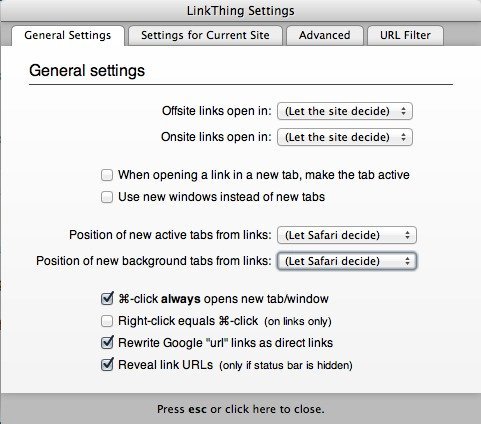
- Должны ли внешние/внутренние ссылки открываться в новой вкладке, текущей вкладке или это должен решать веб-сайт, на котором вы находитесь?
- Хотите, чтобы новые вкладки становились активными немедленно или чтобы они открывались в фоновом режиме?
- Хотите ли вы использовать новые окна вместо новых вкладок?
- Где вы хотите, чтобы в вашем браузере располагались новые и фоновые вкладки: начало панели вкладок, слева от текущей вкладки, справа от текущей вкладки или в конце панели вкладок?
- Хотите ли вы использовать «Command + щелчок» для автоматического открытия новых вкладок? Если да, то должен ли щелчок правой кнопкой мыши или трекпада соответствовать сочетанию Command+щелчок (должен ли щелчок правой кнопкой мыши автоматически открывать новые вкладки)?
- Хотите ли вы переписать ссылки Google в результатах поиска, чтобы вместо ссылки Google по умолчанию отображался реальный URL-адрес? Эта настройка позволяет вам увидеть действительный URL-адрес.
5. Вы также можете выбрать, как ссылки должны работать индивидуально для каждого веб-сайта; Возможно, вы не захотите, чтобы глобальные настройки применялись к некоторым веб-сайтам, поэтому на этой вкладке вы можете настроить ссылки для каждого сайта отдельно.
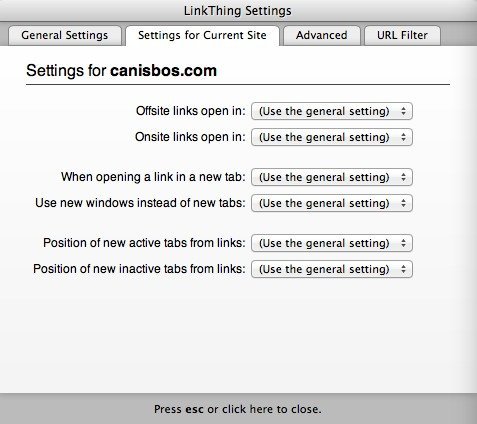
Для этого перейдите на веб-сайт, который вы хотите настроить, откройте окно настроек LinkThing и щелкните вкладку «Настройки для текущего сайта». Затем вы можете настроить работу ссылок только для этого веб-сайта.
6. На вкладке «Дополнительные настройки» вы можете контролировать, как ссылки открываются с помощью определенных клавиш, и выбирать, какие из них использовать.
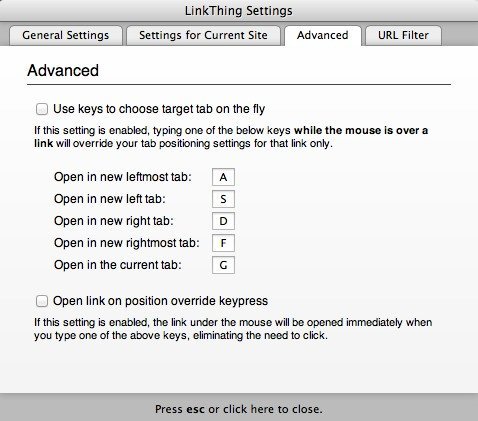
Вот и все. Теперь, когда вы можете контролировать свои ссылки в Safari и заставить их работать так, как вы хотите, просмотр должен стать намного приятнее!

